Sådan gendannes et foto med et sløret ansigt (4 trin)
Slørede ansigter på dine fotos kan være forårsaget af en række ting, herunder dårlig kamerafokus, et rystende kamera eller bevægelsesslør (motivet flyttes). Med et grafikdesign- og fotomanipulationssoftwareprogram som Adobes Photoshop, Corels Paint Shop Pro, Googles Picasa eller open source GIMP kan du skærpe et sløret ansigt og gendanne dit foto.
Trin 1
Påfør et slibefilter. Alle fotoredigeringsprogrammer inkluderer et slibeværktøj, der fungerer ved at øge kontrasten mellem pixels i dit foto. Hvis du skærper billedet, fjernes noget af sløret, men det kan også introducere kornethed, hvis billedet er for skarpt.
Trin 2
Brug en skarp maske, hvis dit program understøtter den, for mere fin kontrol over slibningsprocessen. Mens de fleste slibefiltre anvender den samme algoritme på hvert foto, giver programmer, der har en uskarp maske, dig mere kontrol over de specifikke detaljer og områder, du vil skærpe.
Trin 3
Vælg værktøjet til skarpe kanter, hvis dit foto bliver for kornet, inden det slørede ansigt kan gendannes. Dette værktøj vil kun skærpe kanterne på dit fotografi, f.eks. Overgangen mellem ansigtet og baggrunden og linjerne mellem ansigtstræk. Da slibningen vil være begrænset til kanterne, er denne metode mindre tilbøjelig til at introducere kornethed eller pixelerede artefakter i andre områder af billedet.
Ændr størrelsen på dit fotografi nedad. Sløring er ofte kun mærkbar, når man ser billedet i fuld størrelse. Fysisk tilpasning af billedet til mindre dimensioner hjælper med at skjule sløret. Mængden af krympning, du skal anvende, afhænger af graden af sløring i billedet, så prøv forskellige størrelser, indtil du finder en, der er i acceptabel størrelse og skjuler sløret tilstrækkeligt.




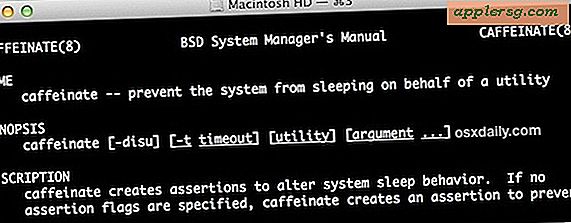


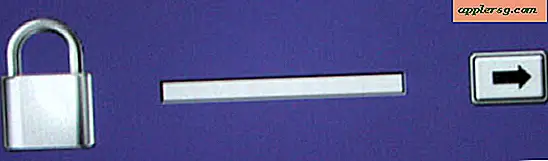


![iPad overlever Fald på 100.000 fødder fra rummet [Video]](http://applersg.com/img/fun/591/ipad-survives-fall-100.jpg)

